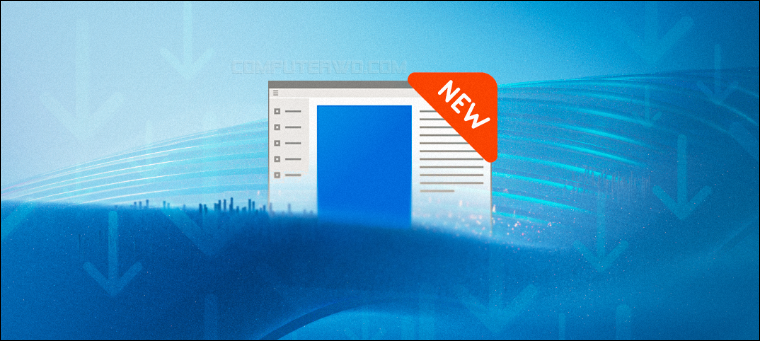هل اطلعت على برامج الكمبيوتر التي قمنا باستعراضها في العدد الماضي من سلسلة أفضل برامج الاسبوع ؟ حيث قمنا بتسليط الضوء على 7 برامج كمبيوتر جديدة لا تعرفها وبالفعل كانت برامج رائعة، وهذا العدد لدينا 6 برامج أخرى تم نشرها حديثًا ولا تقل تميزًا عنها بل هي بالفعل مهمة وفريدة ويجب علي الجميع تحميلها وتجربتها، حيث قمنا باختيارها بعناية من بين كل البرامج التي تمت تجربتها على مدار الفترة الماضية وستعجبك كثيرًا إن كنت من عشاق البرامج. لذلك وبدون إطالة، دعونا نبدأ بسرد دفعة البرامج الجديدة عبر السطور الأتية.
1 برنامج File Centipede
هو برنامج جديد لإدارة عملية تنزيل الملفات على الكمبيوتر بطريقة سهلة ويوفر كل الميزات التي تحتاجها لتنزيل أي ملف من الإنترنت. File Centipede مجاني تمامًا ويعمل بدون تثبيت على الجهاز (Portable) سواء كان ويندوز أو لينكس. البرنامج بسيط للغاية ويأتي بواجهة رسومية مألوفة إلى حدٍ كبير إذا سبق واستخدمت أي برنامج لإدارة التنزيلات مثل IDM الشهير، فهناك فئات للوصول إلى الملفات التي تم تنزيلها، والملفات الجاري تنزيلها، ويعرض سرعة الاتصال الحالية والارتباطات الخاصة بكل ملف...وغيره.
بمجرد تنزيل ملف تشغيل File Centipede اضغط فوقه مزدوجًا وستظهر أمامك النافذة الرئيسية. اضغط على Add وقم بإضافة الرابط المباشر للملف الذي تحتاج إلى تنزيله، مع العلم ايضًا ان البرنامج يعمل دائمًا في الخلفية لالتقاط أي رابط Download تقوم بنسخه أثناء تصفح الانترنت ثم يقدم لك خيار تنزيل الملف من خلاله، فقط اضغط "Download Now" وستبدأ عملية التنزيل على الفور.
البرنامج يأتي بمميزات مُذهلة بحق! فعلاوًة على إمكانية تنزيل أي ملف بأي صيغة من الانترنت، يمكن لـ File Centipede أيضًا تنزيل ملفات باستخدام بروتوكول Bittorrent فقط قم بنسخ رابط ملف التورنت أو اضغط على Add واختر الملف نفسه في حال كان على جهازك وسيبدأ التنزيل.
هذا بالإضافة إلى كونه يدعم التنزيل التلقائي من المتصفحات، حيث يمكنك تثبيت إضافة البرنامج المتاحة لكلًا من جوجل كروم وفايرفوكس حتى يستبدل مدير التنزيل المُدمج مع المتصفح، ولكن ستحتاج لتثبيت هذه الإضافة يدويًا والتي تجد الملف الخاص بها ضمن مجلد "browser_extensions" بين مجلدات برنامج File Centipede.
هناك أيضًا الكثير من الإعدادات يمكنك تغييرها للحصول على أفضل تجربة مثل تحديد مجلد حفظ التنزيلات الجديدة، وأنواع الملفات التي يجب مراقبتها وعرض خيار تنزيلها، والحد الأقصى لعدد الاتصالات المتزامنة وحد السرعة، من بين خيارات أخرى. بشكل عام هو برنامج مفيد جدًا وجدير بالتجربة إذا مللت من البرامج التقليدية المدفوعة لتحصل على ميزات كثيرة مجانًا بجانب انه خفيف على الجهاز. [تحميل البرنامج]
2 برنامج My Folder Online
يأتي بفكرة رائعة جدًا لمشاركة ملفات، بل ومجلدات كاملة موجودة على الكمبيوتر الخاص بك بطريقة خالية من المتاعب. My Folder Online هو برنامج مجاني تمامًا، وكما يوحي الاسم فهو يجعل أي مجلد تختاره مُتاح اونلاين ليتمكن آخرون من تصفحه مباشرًة من أجهزتهم من خلال لينك مخصص تشاركه بنفسك معهم. البرنامج يتمتع بواجهة رسومية بسيطة تم تصميمها مع مراعاة سهولة الاستخدام، كما لا يحتاج إلى تسجيل بيانات من أي نوع.
كل ما عليك بعد التشغيل هو تحديد مسار المجلد الذي تريد مشاركته ضمن حقل "Folder path" بعدها فعل خيار "Online" وبذلك أصبح المجلد جاهزًا لتصفح محتوياته من أي مكان. يقوم البرنامج تلقائيًا بإنشاء رابط يمكنك نسخه بالضغط على "Copy Fast Link" ثم توزيعه لمشاركة محتويات هذا المجلد مع الآخرين.
سيؤدي فتح هذا الرابط (داخل أي متصفح ويب) إلى صفحة تابعة للبرنامج يمكنك من خلالها رؤية محتويات المجلد في قائمة مرتبة، ولديك الحرية في تنزيل أي ملف تختاره، كما يتوفر أيضًا خيار لتنزيل محتويات المجلد بالكامل عن طريق الضغط على "Download zip" بل تستطيع حتى معاينة الصور والمستندات دون تنزيل، وإذا كنت ترغب في مشاركة ملف معين فقط من هذا المجلد، فيمكنك النقر كليك يمين بالماوس فوقه واختيار "Copy Link" وستحصل على رابط مباشر لتنزيل هذا الملف بالتحديد.
بشكل عام My Folder Online يعتبر من أقوى البرامج المميزة التي قمنا بتجربتها في الفترة الأخيرة، حيث يوفر طريقة مريحة للغاية للمستخدمين لمشاركة ملفاتهم ومجلداتهم بحرية على الفور، وكل ذلك مجانًا وبدون أي متاعب. كما انه متاح لأنظمة ويندوز ولينكس وماك. [تحميل البرنامج]
3 برنامج Dock Folders
هو برنامج مجاني للويندوز يوفر طريقة مميزة للوصول إلى المجلدات والملفات التي تتردد عليها كثيرًا بسرعة من خلال شريط المهام. Dock Folders لا يحتاج إلى تثبيت، فقط قم بتشغيله وستظهر أيقونته المُصغرة على شريط المهام بجوار الساعة. اضغط كليك يمين بالماوس على هذه الأيقونة واختر "Settings" لتقوم بإعداده لأول مرة.
في النافذة التي تظهر قم بالضغط على علامة زائد (+) واضف المجلدات التي تتردد عليها أكثر من مرة وتحتاج الوصول لها بسرعة من شريط المهام، علمًا ان البرنامج بالفعل يضيف مجلد "Documents" بشكل افتراضي ويمكنك حذفه من القائمة إن أردت. وبعد إضافة المجلدات المهمة، يمكنك من نفس نافذة الإعدادات أيضًا ضبط آلية البرنامج مثل تفعيل العمل التلقائي مع اقلاع ويندوز، تعطيل الصوت الذي يصدر عند النقر على أيقونة البرنامج، تعيين اختصار كيبورد لفتح قائمة المجلدات، من بين أمور أخرى.
بمجرد الانتهاء من ضبط الإعدادات المناسبة، اضغط على "Save". الآن اضغط مرة واحدة على أيقونة "Dock Folders" وستظهر قائمة تعرض جميع المجلدات التي أضفتها. أضغط على أي مجلد وسترى جميع الملفات والمجلدات الفرعية التي يحتويها ضمن قائمة بتنسيق مميز جدًا كما هو واضح في الصورة، يمكنك التنقل بين المجلدات حتى تصل إلى الملف وتفتحه مباشرًة من القائمة بدلًا من استخدام File Explorer.
بشكل عام، يعد Dock Folders خيارًا جيدًا للوصول السريع إلى المجلدات والملفات والبرامج مباشرة من شريط مهام، نعم! البرامج، حيث يمكنك إنشاء مجلد ووضع اختصارات برامجك المفضلة فيه ثم وضع المجلد في قائمة Dock Folders لتشغيلها من أي مكان. [تحميل البرنامج]
4 برنامج Hitomi Downloader
برنامج رائع جدًا ومتعدد الاستخدامات لتنزيل جميع الصور ومقاطع الفيديو من مختلف المواقع وتحويل صيغتها وتغيير حجمها..وغير ذلك الكثير مجانًا. Hitomi Downloader يتميز بانه يدعم مجموعة كبيرة ومتنوعة من المواقع التي تقدم إمكانية مشاركة الصور والفيديو ومقاطع الموسيقى على الانترنت، ويتيح لك تنزيل أي محتوى منها على جهازك بأعلى دقة ممكنة بضغطة واحدة.
يأتي Hitomi Downloader مع واجهة رسومية سهل التعامل معها، بالإضافة إلى كونه برنامج محمول (Portable) ما يعني أنه يعمل بدون تثبيت. قم بالضغط مزدوجًا على ملف التشغيل وقم بلصق رابط المحتوى المطلوب تنزيله من المواقع المدعومة مثل انستجرام أو يوتيوب أو فيسبوك أو ساوندكلاود أو تويتر... القائمة طويلة للغاية ويمكنك الاطلاع عليها بنفسك.
بعد اضافة الرابط اضغط على زر "Download" وستبدأ عملية التنزيل على الفور. البرنامج لديه القدرة أيضًا على فحص محتوى الرابط بحيث لو كان يتضمن صور ومقاطع فيديو متعددة فسيقوم بتنزيلها جميعًا على جهازك، تستطيع فيما بعد معاينة المحتوى الذي تم تنزيله من الواجهة الرئيسية أو الانتقال لمسار الملف.
إعدادات البرنامج سخية فيما يتعلق بالحرية التي توفرها للمستخدم، إذ يمكنك تغيير أبعاد واستبعاد أنواع معينة من الملفات عند التنزيل، وكذلك تغيير صيغ الصور قبل تنزيلها. يمكنك جعل البرنامج يقوم بضغط صورك وأرشفتها لتسهيل تخزينها بحيث لا تشغل حيز كبير على وحدة التخزين، كما يمكنك تفعيل ميزة التعرف على ملفات التورنت وتنزيلها من خلاله. علاوة على ذلك، يمكن للمستخدمين تعيين كلمة مرور لغلق البرنامج وحمايته، ويتضمن وظيفة Duplicate Image Finder للتخلص من الصور المكررة التي تقوم بتنزيلها.
على كلٍ، Hitomi Downloader برنامج متعدد الاستخدامات بشكل مدهش، قادرة على حفظ الصور ومقاطع الفيديو والصوت من مجموعة متنوعة من مواقع الويب إلى جهازك، مجانًا بطريقة سهلة وسريعة. [تحميل البرنامج]
5 برنامج NiceScaler
هو برنامج مجاني للويندوز يستخدم الذكاء الاصطناعي لتكبير الصور الصغيرة، جنبًا إلى جنب مقاطع الفيديو دون فقدان الجودة أو ظهور تأثير البكسلة وضمان وضوح تفاصيل الصورة. NiceScaler يجعل المستخدم يستفيد من قدرات الكمبيوتر الخاص به، تحديدًا موارد مثل المعالج وكارت الشاشة، للحصول على مساعدة الذكاء الاصطناعي في زيادة دقة أي صورة وفيديو.
يحتوي البرنامج على واجهة سهلة الاستخدام ويشرح للمستخدم جيدًا ما يفعله كل خيار متوفر. ما عليك سوى تشغيله وسحب وإفلات الصورة التي تريد تكبيرها داخل النافذة، علمًا ان البرنامج يدعم صيغ صور JPG و PNG و TIF و BMP و WEBP وصيغ مقاطع الفيديو MP4 و WEBM و MKV و FLV و AVI و MOV.
بعد إضافة الملف، حدد طريقة الذكاء الاصطناعي التي ترغب في استخدامها لتحسين دقة الصورة وذلك من بين FSRCNN و ESPCN و LapSRN مع العلم ان كل طريقة تعطي نتائج مختلفة قد تكون أفضل من غيرها في بعض الحالات، لذا جرّب كل الطرق في حال لم تحصل على النتيجة المتوقعة من أول تجربة. بعد ذلك اختر عدد أضعاف التعظيم، فمثلًا يمكنك مضاعفة دقة الصورة مرتين (x2) أو أربعة مرات (x4). وبعد الانتهاء حدد ما إذا كنت تريد استخدام كارت الشاشة (GPU) أو المعالج (CPU) في معالجة مهام الذكاء الاصطناعي.
اخيرًا، اضغط على "Upscale" لتبدأ عملية تكبير الصورة والتي تتم في أقل من دقيقة عادًة، لكن يختلف الأمر مع مقاطع الفيديو نظرًا لأنه يحتاج إلى تكبير جميع إطارات الفيديو بشكل فردي. لذا اعتمادًا على حجم الفيديو، فقد يستغرق ذلك وقتًا طويلاً. ستحصل في النهاية على نسخة جديدة أكبر وأكثر وضوحًا في نفس المجلد الموجود به الصورة الأصلية متبوعة بـ x2 أو x4 في الاسم لتمييزها. [تحميل البرنامج]
6 برنامج Password Folder
برنامج بمثابة إضافة لنظام إدارة الملفات في الويندوز، حيث يساعدك Password Folder على حماية أي مجلد بكلمة سر في لمح البصر وما يميزه البساطة والسرعة وحجمه الخفيف على الجهاز. باستخدامه، يمكن حماية المجلدات بما في ذلك التي يزيد حجمها عن 100 جيجابايت بكلمة مرور في غضون ثانيتين. ويعتبر مناسب لحماية البيانات الموجودة على أجهزة الكمبيوتر المشتركة، أي تلك التي يستخدمها أكثر من فرد. بمجرد تأمين مجلد بكلمة مرور، لن يتمكن أحد من معرفة محتوياته بدون ادخال كلمة المرور.
من بين مميزات Password Folder هي أنه بمجرد قيامك بتطبيق الحماية على مجلد ما، ستصبح إمكانية نسخه إلى وحدة تخزين آخرى أو مشاركته عبر الإنترنت مستحيلة! حتى تقوم بفك تشفيره. كما يمكنك إضافة خيار Password Folder أيضًا لقائمة الكليك يمين بحيث يمكن للمستخدمين حماية مجلد عادي عن طريق النقر بزر الماوس الأيمن على مجلد دون الحاجة لفتح البرنامج من قائمة Start. [تحميل البرنامج - مراجعتنا الكاملة]